使用列表发送同时发送多个自定义CAN数据的方法
来源:网络收集 点击: 时间:2024-05-25【导读】:
USBCAN-I Pro和USBCAN-II Pro分析仪可使用ECANTools软件的列表发送功能同时循环发送多条CAN数据。使用列表发送功能时,用户可以通过编辑数据界面设置帧ID,帧类型,帧格式,帧长度等数据,同时还可以设置循环发送方式,循环发送间隔时间,循环发送次数以及ID递增等方式,列表发送功能可以同时启用并发送多个自定义CAN数据。工具/原料moreECANToolsUSBCAN-I Pro和USBCAN-II Pro分析仪方法/步骤1/6分步阅读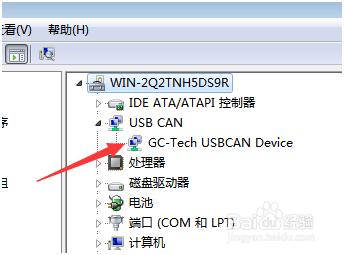 2/6
2/6 3/6
3/6 4/6
4/6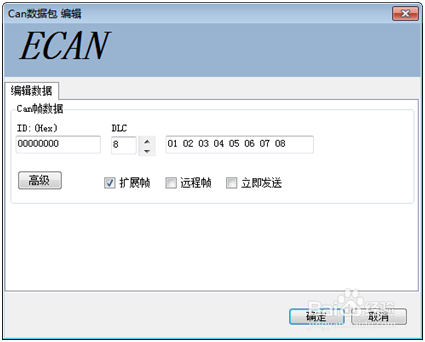 5/6
5/6
 6/6
6/6
使用光盘里的ECANTools安装包,进行软件的安装。检查USBCAN分析仪设备驱动是否安装,用户可以进入设备管理器进行查看。做好前期准备工作。
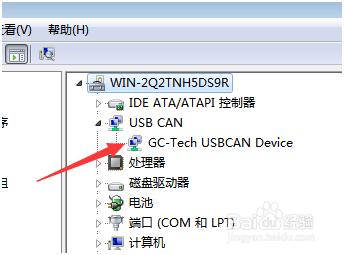 2/6
2/6打开ECANTools软件,找到列表发送功能,点击进入列表发送。
 3/6
3/6在列表发送菜单栏点击新建帧,或右键新建帧
 4/6
4/6新建帧时,用户可以通过编辑数据界面设置帧ID,帧类型,帧格式,帧长度等数据,而且可以同时发送多个自定义CAN数据,还可以设置循环发送方式,循环发送间隔时间,循环发送次数以及ID递增等方式。使用起来非常方便。
这里需要注意,软件默认发送的是标准数据帧,如需发送扩展帧或远程帧,请勾选对应的位置启用。
以下图为例:
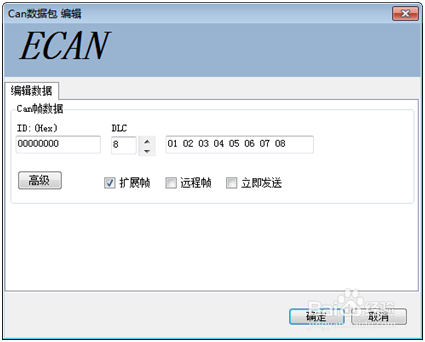 5/6
5/6用户可以根据实际数据需要自定义CAN数据,编辑数据完成后只需勾选send,即可实现数据的列表发送。

 6/6
6/6总结
使用USBCAN系列分析仪搭配ECANTools软件即可实现“使用列表发送同时发送多个自定义CAN数据”,帮助CAN设备初学者掌握列表发送功能。
软件硬件CAN总线通信工业版权声明:
1、本文系转载,版权归原作者所有,旨在传递信息,不代表看本站的观点和立场。
2、本站仅提供信息发布平台,不承担相关法律责任。
3、若侵犯您的版权或隐私,请联系本站管理员删除。
4、文章链接:http://www.1haoku.cn/art_841041.html
上一篇:如何在58同城发布出售房信息
下一篇:怎么申请王者荣耀退款
 订阅
订阅